关闭报错反馈
请描述您所遇到的错误,我们将尽快予以修正,谢谢!
*必填项,请输入内容

软件评级:
应用平台:WinAll 软件官网:暂无闂傚倸鍊搁崐鎼佸磹妞嬪海鐭嗗〒姘e亾妤犵偞鐗犻、鏇㈡晝閳ь剛绮婚鐐村€甸柨婵嗛閺嬫盯姊婚崒銈呯仸闁哄被鍔岄埞鎴﹀幢閳哄倐锕傛⒑缂佹ê绗掗柣蹇斿哺婵$敻宕熼姘鳖唺閻庡箍鍎遍悧鍡涘储閿熺姵鈷戠紓浣股戦幆鍕煕閵娿儳锛嶆俊鍙夊姍楠炴帡骞婇搹顐n棃闁糕斁鍋撳銈嗗笒鐎氼剛绮婚悩鑽ゅ彄闁搞儯鍔嶇亸鐐电磽閸屾稓顣查柕鍥у缁犳盯骞樼捄渚澑闂備礁鎼幊蹇涘箖閸岀偛钃熼柕濞炬櫆閸嬪棝鏌涚仦鍓р槈妞ゅ骏鎷�
闂傚倸鍊搁崐鎼佸磹閹间礁纾归柟闂寸绾惧湱绱掔€n偓绱╂繛宸簼閸嬫劙鎮归崶顏勭毢闁挎稒鐩娲偡閺夊簱鎸冪紓渚囧櫘閸ㄨ泛鐣烽幋锔芥櫜濠㈣泛顑囬崢鍗炩攽閻樼粯娑ф俊顐n殜椤㈡棃顢曢敂鐣屽幐闁诲函缍嗘禍婊堝汲閻愮數纾肩紓浣贯缚濞插鈧鍠栭悥濂哥嵁鐎n喗鍊婚柛鈩冿公妤犲繒绱撻崒姘偓宄懊归崶銊d粓缂佸顕冲☉銏犵妞ゆ梹鍎崇粊锕傛煟鎼搭垳绉甸柛鐘愁殜瀹曟垿骞囬鐟颁壕閻熸瑥瀚粈鈧┑鐐存綑鐎氼喖危閹伴偊鏁囬柣鎰ㄦ櫆閺傗偓闂備胶绮崝鏍п缚濞嗘挻鍊堕柨鏇炲€归悡娆撴煕濞戞﹫鏀婚柛濠冨姈閵囧嫰濮€閿涘嫬鈷岄悗瑙勬礈閸樠団€﹂崹顔规斀闁糕剝鐟ф闂備浇妗ㄩ悞锕傚箲閸ヮ剙鏋侀柟鍓х帛閺呮悂鏌ㄩ悤鍌涘powerpoint2007电脑版在会议、宣传、讲演等方面有着广泛的应用,通过它能够轻易地将文字、图片、视频等组合在一起,内置多种精致的模板,大量的工具等你体验,是日常办公、学习等不可缺少的软件。
可以打开PPT文件的软件,可以正常安装使用。此查看器还支持打开受密码保护的Microsoft PowerPoint演示文稿。与2003相比,本版本没有什么实质的改变,就只是UI界面更换为新版的界面,功能方面相对也没有增加。本版本不仅向下兼容(一些新增的功能而且旧版本不能播放外),而且扩展了更多的格式,如PDF、XML、XPS等等。
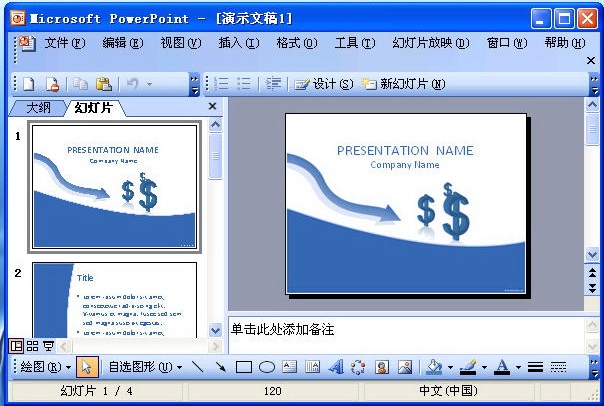
导入方便
更加快捷的媒体导入方式,让演示文稿的内容更加个性、专业
效率出色
操作方式简单人性化,提升你在制作幻灯片上的效率
丰富素材
拥有丰富而精美的内置素材,给你更便捷的制作体验
表达更好
可以让你的创意、想法、作品,更加直观的体现给观众看
动效惊艳
各种有趣的动画效果,强大的视觉体验,让内容更加吸引人
通过协同工作完成更多任务
以团队形式进行协作可以集思广益、使版本保持同步状态和更快地完成任务。PowerPoint 2007共享笔记本中的共同创作功能允许您与其他用户同时编辑同一文件,即使这些用户位于不同的位置也是如此。
更直观地表达您的创意
开创了设计选项的时代,这些设计选项可以帮助您通过更具视觉冲击力的形式表达您的创意。新增和改进的图片格式工具(如颜色饱和度和艺术效果)使您可以增加视觉图形的艺术性。大量新增的可自定义主题和 SmartArt图形布局提供了用于使您的创意形象生动的更多方法。
让你交付引人入胜的演示文稿
通过演示文稿中的个性化视频吸引访问群体。在PPT2007中直接嵌入和编辑视频。剪裁关键场景、为其添加淡化效果或为其创建书签。现在,默认情况下会嵌入从文件中插入的视频,以便您可以共享动态演示文稿,而不必管理单独的媒体文件。
助你即时传播信息
向远程观众广播PPT演示文稿,不管他们是否安装了PPT2007软件。新增的PPT广播幻灯片功能允许您直接从办公桌进行演示,同时观众在Web浏览器中实时查看演示文稿。
背景色
背景色设置为单色,如果你感觉单色的比较单调的话,可以做渐变色的效果。例如第一个渐变光圈R10,G19,B30 ;第二个渐变光圈R20,G38,B60 ;第三个渐变光圈R81,G105,B133。
版式
如果版面上只有一个焦点,放的位置就要特别考虑了。例如纯文字的话焦点要在垂直中间偏上一点的位置。如果是图片和文字混合排列,则左侧1/3的地方放置图片,右侧2/3的地方放置文字。
图片
新增加了 “删除背景”图片处理工具,我们要借助它的力量。选中图片,在“图片工具”→“格式”中选择“删除背景”,就可以看到“标记要保留的区域”和“标记要删除的区域”两个按钮。调整选择框的大小划定将要删除的区域,然后点击“标记要保留的区域”, 标记需要保留的部分,再点击“标记要删除的区域”, 标记需要删除的部分,最后选择“保留更改”即可。PPT修改图片的效果虽然比不上photoshop,但是基本能满足我们制作PPT的要求了。
图表
图表的颜色可以丰富一些,可以突出重点一些,例如突出苹果的数据,可以这么操作:首先在“插入”→“图表”中选择“三维饼图”,接着在“图表工具” →“布局” →“图例”中选择“左侧显示图例”,再右键点击图表选择“三维旋转”,最后选中饼图代表苹果的部分,用鼠标轻轻向下移动一点。
【Ctrl+C】:复制
【Ctrl+V】:粘贴
【Ctrl+X】:剪切
【Ctrl+A】:选择全部对象或幻灯片
【Ctrl+B】:添加/删除文本加粗
【Ctrl+G】:打开“网格参考线”对话框
【Ctrl+H】:打开“替换”对话框
【Ctrl+D】:生成对象或幻灯片副本
【Ctrl+E】:段落居中对齐
【Ctrl+F】:打开“查找”对话框
【Ctrl+M】或【Enter】:插入新幻灯片
【Ctrl+N】:生成新PPT文件
【Ctrl+O】:打开PPT文件
【Ctrl+P】:打开“打印”对话框
【Ctrl+R】:段落右对齐
【Ctrl+S】:保存当前文件
【Ctrl+U】:添加/删除文本下划线
【Ctrl+W】:关闭当前文件
【Ctrl+Y】:重复最后操作
【Ctrl+Z】:撤销操作
【Ctrl+I】:添加/删除文本倾斜
【Ctrl+J】:段落两端对齐
【Ctrl+K】:插入超链接
【Ctrl+L】:段落左对齐
软件截图 / Preview Picture
猜你喜欢 / Guess You Like
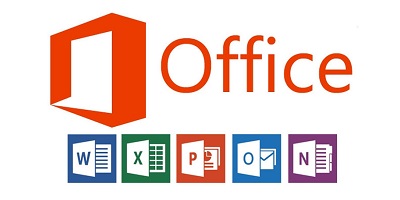
最新更新 / Last Update
请描述您所遇到的错误,我们将尽快予以修正,谢谢!
*必填项,请输入内容
网友评论 / comment

0条评论
查看所有0条评论>